Pourquoi passer à linux ?
Si la question pourquoi passer aux logiciels libres ? ne vous a jamais taraudé faites d’abbord un tour sur http://www.passeralinux.fr ou aller voir les 1001 logiciels libres que vous propose framasoft.
Comment passer à linux ?
Passer à linux était encore il y a quelques années une véritable gageure, souvent réservée à des informaticiens chevronnés. Aujourd’hui, non seulement la conscience s’est répandue que la survie de nos libertés électroniques passe par le libre, mais utiliser linux est devenu un jeu d’enfant grâce à une communauté très active dont la base principale est l’entraide.
Tester linux
Le principe du LiveCD permet de tester avec un cd « vivant » des distributions linux incluants reconnaissance de vos périphériques, environnement fenêtré, navigateur web, suite bureautique complète, outils de programmation, logiciels de communication... et cela en toute quiétude car la configuration de votre ordinateur n’est à aucun moment modifié.
Installer linux en dualboot
Une fois que vous avez testé et choisi votre distribution préférée [1] vous pouvez installer linux en lui consacrant tout votre disque ou seulement une partition (la plupart des LiveCD proposent et incluent l’installation).
Après installation, lors de la procédure de démarrage de l’ordinateur (boot) vous aurez le choix d’utiliser OU votre sytème actuel OU linux ! cela s’appelle un dualboot.
Il vous sera possible de partager vos données en dualboot entre Windows et Linux, mais pour bien comprendre comment, il faut savoir que lors du partitionnement il y a différents modes de formatage de votre disque à faire et cela avant toute installation !
Partager ses données en dualboot Windows/Kubuntu

Dans tous les cas, pour garder vos doigts entiers, faites avant tout les sauvegardes de vos données importantes !
L’installation de linux n’est pas vraiment le sujet de l’article, toutefois quelques petites précisions s’imposent, au besoin faites des recherches car vous trouverez parfois bien mieux expliqué ailleurs, pour ma part j’ai téléchargé et gravé une image de Kubuntu 7.04 « Feisty Fawn » qui va aussi bien pour tester en LiveCD que pour l’installation et je vous conseille la documentation qui va avec
Welisa n’aime que le chocolat et Kourad seulement le citron !
Le partitionnement consiste à découper votre gateau (disque dur) en différentes parts selon le gout et la voracité de vos invités !
Voici les 4 modes de formatage qui nous intéressent et que j’ai testé :
- Le NTFS est par défaut le formatage pour Windows, à priori Linux lira le NTFS mais n’écrira pas dessus sauf... en utilisant un outil devenu extrêmement simple (ntfs-config) qui vous permettra de passer de NTFS à NTFS-3G et vice versa et qui réécrit le /etc/fstab (fichier des arguments de montage des partitions) Malheureusement les droits restent apparemment inaliénables au root (l’utilisateur maitre d’oeuvre du système) ou à l’utilisateur du compte courant ce qui ne nous intéresse pas puisque nous voulons des droits pour l’utilisateur mysql.
- Le ext3 est par defaut pour les fichiers Linux mais la partition reste invisible à Windows [2] bref, c’est sur cette partition que s’installera le système d’exploitation Linux, réservez une partition supplémentaire dédié à vos documents peut être aussi une solution !
- La swap qui réservera à Linux sa part de mémoire d’échange, autour de 700Mo semble être la norme
- Le FAT32 qui se partagera sans problème car Linux et Windows peuvent lire et écrire dessus. mais le FAT32 a des limites ! Ses fichiers seront inférieurs à 3Gigas, donc ne comptez pas y mettre de longues vidéos ! et un problème de gestion du temps avec une journalisation impossible ne vous permettra pas d’utiliser SVN dessus, par contre c’est ici que nous mettrons les données mysql à partager entre windows et linux, puisque contrairement à ce que j’en ai lu, la gestion des droits peut être donné à mysql.
Avec un disque de 80Go j’ai choisi de consacrer
- 30Go à Windows en NTFS
- 40Go à Linux (kubuntu) en ext3
- 1Go pour la swap
- 9Go pour le FAT32
Après avoir vu l’efficacité des outils de gestion des partitions, je pourrais, lorsque son temps sera venu, transformer la partition de Windows aux orties généreuses de Linux !
Recommandations avant d’installer le dualboot
- Sauvegardez vos fichiers importants dont C:/Program Files/EasyPHP1-8/mysql/data
- Virez les choses inutiles sur Windows
- Défragmenter votre disque sous Windows !
- Puis faites de la place pour linux en « tassant » la partition windows ! Les outils de partitionnement se trouvent, si vous choisissez comme moi kubuntu sur son liveCD avec des explications là , toutefois pour partitionner proprement et rapidement je vous conseille de démarrer sur un GParted LiveCD puis installez votre linux, ici kubuntu.
Passons à l’action !
Mes bases de départ sont donc
- Pour Windows, un easyphp 1.8 (je pense que la easyphp 2 marche aussi) (voir démarrer spip en local) avec au moins un site spip installé dans le dossier C:/mes_sites (dossier ablabla, table Mysl blabla) et un svn-tortoise.
- Pour Linux un kubuntu fraichement installé, sur lequel je vais ajouter un LAMP soit Linux-Apache-MySQL-Php + kdesvn et des outils de dev web qui sont bien agréable comme Quanta+
Dans un premier temps en mettant les profils nécessaires sur le FAT32 j’ai partagé les mêmes données sur chaque OS pour firefox et thunderbird, il existe des méthodes très bien expliquées au choix, mais j’ai pris plus de temps pour réussir à installer en partage Easyphp et LAMP !
Principe de la modification essentielle
Le dossier /mysql/data/ regroupe toutes les bases de vos sites en SPIP indépendamment des fichiers de SPIP.
Prenons l’exemple d’un SPIP qui a tous ses fichiers dans un dossier /mes_sites/ablabla/, lors de son installation votre SPIP va créer automatiquement une base que vous nommez au choix blabla. Vous pouvez alors voir les tables créées qui vont permettre de stocker le contenu textuel de votre site et les chemins de vos documents dans le dossier /mysql/data/blabla/ .
La modification essentielle consiste à avoir ce dossier mysql/data/ sur le FAT32 puis à indiquer pour les deux OS le bon chemin in fine on collera un alias à Apache (sur Linux) pour qu’il retrouve le dossier des sites.
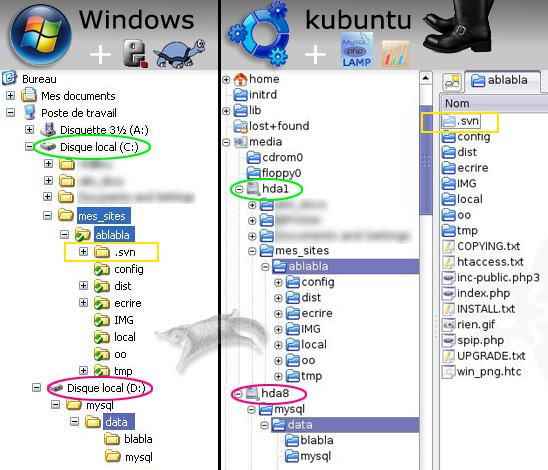
I Modifier l’emplacement du dossier mysql/data/ sur Windows
Sur Windows, recopier ou déplaçer si vous êtes sur de vous les fichiers du dossier C:/Program Files/EasyPHP1-8/mysql/data
sur le FAT32 D:/mysql/data
surtout laissez le dossier de vos sites ou il est !
Après succès de l’opération VIII vous pourrez effaçer C:/Program Files/EasyPHP1-8/mysql/data
II Indiquez le nouveau chemin mysql sur Windows
Indiquez alors à Mysql d’aller chercher ses bases sur le D :/
Editer C:/Program Files/EasyPHP1-8/mysql/my.ini
Remplaçer datadir=C:/Program Files/EsayPHP1-8/mysql/data
par datadir=D:/mysql/data
ce qui donne :
#C:/Program Files/EasyPHP1-8/mysql/my.ini
[mysqld]
datadir=D:/mysql/data
basedir=C:/Program Files/EasyPHP1-8/mysql
bind-address=127.0.0.1puis testez en redémarrant Easyphp
III Sur Kubuntu Feisty 7.04
modifier le NTFS en NTFS-3G
Cela permet à Linux d’accéder en écriture à la partition Windows
Tout est expliqué ici et tient pour Feisty en 1 ligne et 2 clics ! ouvrez un terminal ou faites menu kde>executer une commande :
sudo ntfs-config
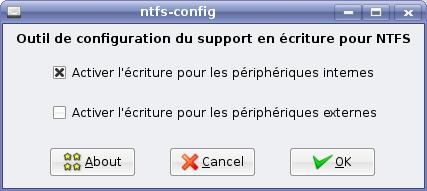
IV Installer LAMP sur Kubuntu
Par defaut Apache est déjà installé en local sur Kubuntu 7.04, vérifiez en vous rendant sur http://127.0.1.1 pour installer le serveur mysql et php il suffit de
sudo apt-get install php5 php5-cli php5-mysql mysql-server
N’ayez pas peur des commandes terminal, elles sont souvent plus rapides que les interfaces graphiques, et ici je mêlerais un peu des deux !
V Configurer le FAT32 pour mysql sur Kubuntu
Pour demander à démarrer la partition FAT32 avec les droits mysql/mysql
sauvegardez avant (on ne sait jamais) /etc/fstab et modifez le, inspirez vous de ce code et gardez surtout l’ensemble sur une seule ligne !
#modif dans /etc/fstab # Entry for /dev/hda8 : UUID=1BA1-47B0 /media/hda8 vfat defaults,utf8,umask=007,uid=mysql,gid=mysql,rw 0 0
Si vous souhaitez en savoir plus sur le fichier fstab allez sur lea-linux.org
VI Ajoutez vous au groupe mysql sur Kubuntu
Ajoutez votre user au groupe mysql, vous pourrez ainsi éditer plus facilement les fichiers de cette partition !
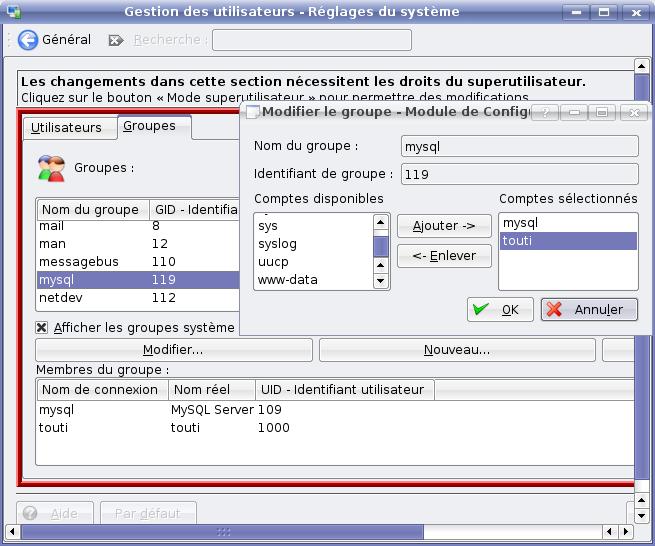
VII Configurer Mysql sur Kubuntu
Via un terminal, créez et ouvrez le fichier /etc/mysql/conf.d/vds.cnf qui ajoute des options à la configuration de Mysql /etc/mysql/my.cnf on évitera ainsi de modifier my.cnf lors de mise à jour !
kdesu kate /etc/mysql/conf.d/vds.cnf
Dites à Mysql oû aller chercher ses bases
#contenu de /etc/mysql/conf.d/vds.cnf
[mysqld]
datadir =/media/hda8/mysql/datapuis sauvegardez !
VIII Configurer Apache sur Kubuntu
créez des liens symboliques dans le dossier www vers le dossier de sites sur le NTFS-3G
sudo ln -s /media/hda1/mes_sites /var/www/mes_sites
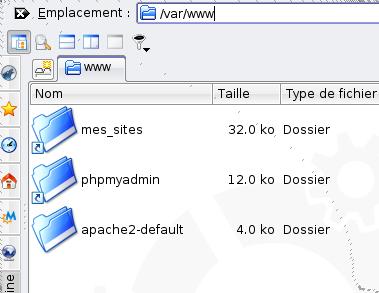
Et indiquez à Apache de suivre ces liens symboliques
kdesu kate /etc/apache2/sites-available/default
Alias /mes_sites/ "/media/hda1/mes_sites/"
<Directory "/media/hda1/mes_sites/">
Options Indexes MultiViews FollowSymLinks
AllowOverride None
Order deny,allow
Deny from all
Allow from 127.0.0.0/255.0.0.0 ::1/128
</Directory>Redémarrez, et tester en vous rendant sur http://127.0.1.1 (utilisez au besoin les fichiers joints dézippés pour tester le php et l’accès à la base )
Installez ensuite depuis l’interface graphique Adept installer phpmyadmin

vous pourrez alors lançer phpmyadmin depuis le menu développement
et aller sur
- http://localhost/phpmyadmin
Egalement depuis l’interface graphique Adept installer Kdesvn presque aussi bien que tortoise et Quanta+le pendant de Dreamweaver sous linux et encore tout ce qui vous plaiera pour améliorer la gestion de vos sites librement ;)
ies4linux permet de voir vos sites sur IE4,5,6 mais n’est pas installé, vous pouvez le récupérer ici
Installer d’autres SPIP
Pour installer d’autres SPIP, décompressez l’archive puis mettez le dossier spip que vous renommerez du nom de votre site par exemple romulus
- sur windows dans C://mes_sites/romulus
- sur linux dans /media/hda1/mes_sites/romulus, de toute façon souvenez vous que ce sont des chemins différents sur chaque système mais qui mènent au même dossier !
Activez l’installation de votre SPIP romulus en vous rendant et ce quelque soit le système d’exploitation, sur http://127.0.1.1/mes_sites/romulus/...
Et vous ? des retours ou des idées ?
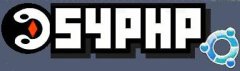

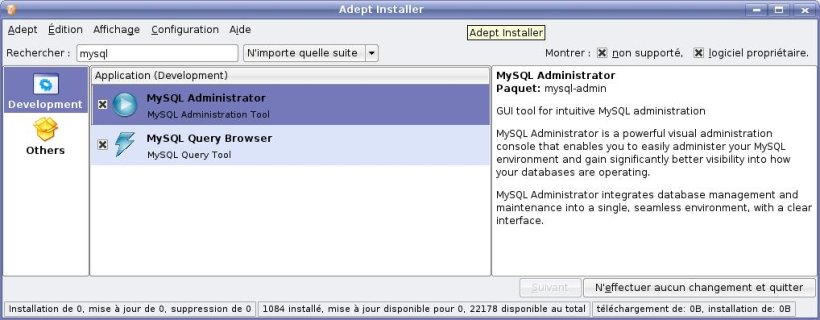
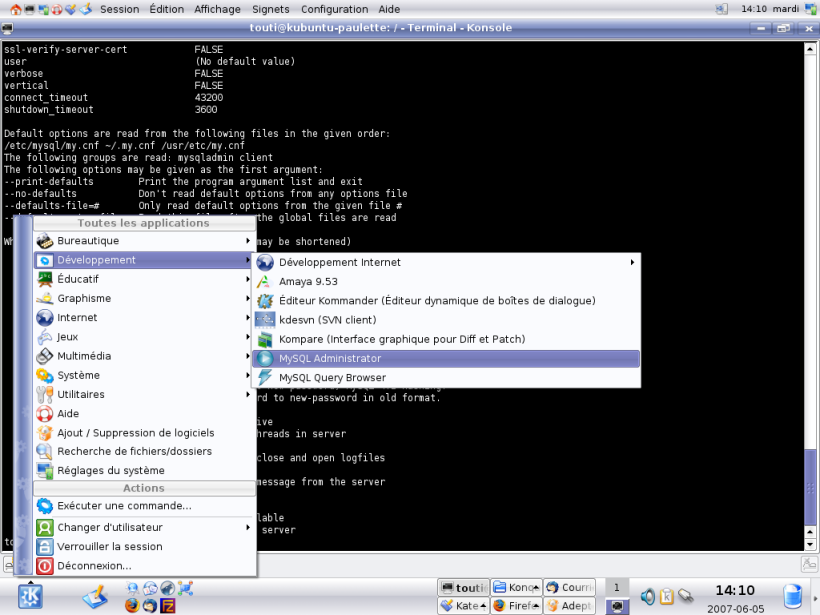
Aucune discussion
Ajouter un commentaire
Avant de faire part d’un problème sur un plugin X, merci de lire ce qui suit :
Merci d’avance pour les personnes qui vous aideront !
Par ailleurs, n’oubliez pas que les contributeurs et contributrices ont une vie en dehors de SPIP.
Suivre les commentaires : |
|
